Практична робота 1 .Тема «Створення об’єктно-орієнтованої програми, що відображає вікно повідомлення»
Основні властивості форми, кнопки, напису.
Увага! Під час роботи з комп’ютером дотримуйтеся правил безпеки та санітарно-гігієнічних норм.
Використання функції InputBox
Завдання 1. Складіть програму в середовищі Lazarus, за допомогою якої у вікні буде виводитись повідомлення про номер практичної роботи, дату її виконання, прізвище та ім'я виконавця за зразком.
Складіть програму Практична робота1_завдання1 в середовищі Lazarus, за допомогою якої у вікні буде виводитись повідомлення про номер практичної роботи, дату її виконання, прізвище та ім'я виконавця за зразком.Збережіть створений проект
Приклад варіанту виконання:
1. Відкрийте вікно Lazarus. Створіть інтерфейс проекту, наприклад:

| 2. Установіть такі значення властивостей форми: - колір фону - сірий; - ширина - 300 пікселів; - висота - 100 пікселів; - відступ лівої межі - 150 пікселів; - текст у рядку заголовка – практична робота1_завдання1 -Border Icons – bimaximize = false - Border Style = bsSingle |
Значення властивостей напису Label1 : розмір символів -12 |
3. Для властивості Caption об'єкта Label1, використовуючи функцію InputBox, вставте на форму повідомлення про дату виконання практичної роботи, прізвище та ім'я виконавця за зразком, встановивши такі значення властивості об’єкта:
4. Подія :
- onCreate форми
визиває появу вікна функції InputBox для введення даних, які в свою чергу повинні відобразитися в напису Label1. Змінемо значення властивості Caption напису Label1 застосовуючи команду присвоювання:
| label1.caption := InputBox('Введення дати виконання','Дата виконання', '') + #13 + InputBox(‘Введення прізвища, імені, побатькові' , 'Призвіще, Ім’я , Побатькові', ''); |
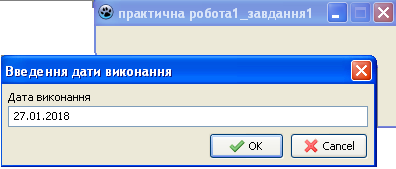

- onMouseDown для об’єктаLabel1 призводить до стирання інформації і запиту нових даних, наприклад:
|
label1.caption := ''; |
4. Збережіть проект з іменем практична1_ завдання1, створений у власній папці.
5. Виконайте проект.
6. Закрийте вікно виконання проекту.
Використання вікон повідомлень
Увага!Під час роботи з комп’ютером дотримуйтеся правил безпеки і санітарно-гігієнічних норм
Завдання 2. Тест із біології. Тест з біології облако Mega
Розробіть проект практична робота1_завдання2, у якому на екранній формі Кровоносна система розміщений напис: Кров виносить із клітин продукти розпаду, що утворюються в результаті їх життєдіяльності, – та дві кнопки: Погоджуюсь, Не погоджуюсь.
| Якщо натиснута кнопка, що підтверджує істинність твердження, то з'являється вікно: | 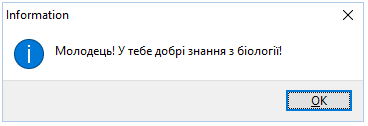 |
| Якщо кнопка Не погоджуюсь – вікно: | 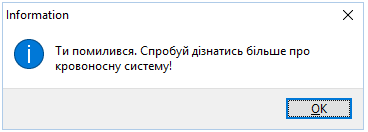 |
1. Створіть папку Тест.
2. Запустіть середовище Lazarus, створіть новий проект.
3. Налаштуйте дизайн проекту, наприклад:

4. Змініть властивості об'єкта Form1.
|
Властивість |
Значення властивості |
|
Caption |
Кровоносна система |
|
Font |
Шрифт: Book Antiqua, Стиль шрифту: звичайний, Розмір: 16 |
5. У вікні дизайнера форм розмістіть об'єкти.
|
Об’єкт |
Властивість |
Значення властивості |
|
Label1 |
Caption |
Кров виносить із клітин продукти розпаду, що утворюються в результаті їх життєдіяльності |
|
Font |
Шрифт: АгіаІ, Стиль шрифту: курсив, Розмір: 16 |
|
|
Button1 |
Caption |
Погоджуюсь |
|
Font |
Шрифт: BookAntiqua, Стиль шрифту: звичайний, Розмір: 16 |
|
|
Button2 |
Caption |
Не погоджуюсь |
|
Font |
Шрифт: BookAntiqua, Стиль шрифту: звичайний, Розмір: 16 |
6. Створіть процедуру опрацювання події: натиснуто кнопку Погоджуюсь. У вікні редактора коду введіть команду створення вікна повідомлення:
-
MessageDlg('Молодець! У тебе добрі знання з біології!', mtlnformation,[mbOk], 0);
7. Створіть процедуру опрацювання події: натиснуто кнопку Не погоджуюсь. У вікні редактора коду введіть команду створення вікна повідомлення:
-
MessageDlg('Ти помилився. Спробуй дізнатись більше про кровоносну систему!', mtlnformation, [mbOk], 0);
8. Запустіть проект на виконання. Перевірте, чи відповідають умові завдання дії, пов'язані з об'єктами управління екранної форми. Якщо є помилки, –виправте їх.
9. Збережіть проект з іменем практична1_ завдання2.
Використання методів об'єктів
Увага!Під час роботи з комп’ютером дотримуйтеся правил безпеки і санітарно-гігієнічних норм
Завдання 3. Створіть додаток, в результаті роботи якого в поле напису Label1 виводиться одне з повідомлень, в залежності від того, на який із написів Label2, 3, 4, 5 буде вказувати покажчик миши.
Варіант виконання.
1. Створити інтерфейс проекту згідно малюнку:

2. Для написів Label2,3,4,5 встановіть значення властивості Caption, наведених в таблиці:
|
Тексти написів Label2,3,4,5 |
|
|
Форма |
Заготовка головного вікна додатку що розробляється |
|
Інспектор об'єктів |
Вікно, призначене для редагування властивостей об'єктів |
|
Unit1.pas |
Файл з програмним кодом |
|
Проект |
Группа файлів, що відносяться до даного додатку |
3. Для об'єктів на формі встановіть наступні значення властивостей в вікні Інспектора об’єктів:
|
Компонент |
Властивість |
Значення |
|
|
|
Сюди буде виведено визначення при наведенні вказівника миші на відповідний напис |
|
WordWrap |
True |
|
|
Form1 |
AutoSize |
False |
|
Label2,3,4,5 |
Caption |
Проект, форма, Unit1.рas, Інспектор об'єктів |
4. Для події onMouseMove написів Label2,3,4,5 та Form1 створіть обробник події, наприклад:
- при наведенні покажчика миши на напис Label2 в текстовому полі Label1 повинен появитися текст - Група файлів, що відносяться до даного додатку :
 |
procedure TForm1.Label2MouseMove(Sender: TObject; Shift: TShiftState; X, Y: Integer); begin label1.Caption:='Група файлів, що відносяться до даного додатку'; end; |
- при знаходженні покажчика миши на полі Form1 в текстовому полі Label1 повинен появитися текст - Сюди буде виведено визначення при наведенні вказівника миші на відповідний напис:
 |
procedure TForm1.Form1MouseMove(Sender: TObject; Shift: TShiftState; X, Y: Integer); begin label1.Caption:= 'Сюди буде виведено визначення при наведенні вказівника миші на відповідний напис'; end; |











